如何设置电脑密码不让别人开?windows开机密码设置方法
很多人的电脑里装了很多重要的文件,如果有人在自己离开的时候打开电脑偷看就不好了 。这个时候,很多人就会想着去设置电脑开机密码 。那么电脑如何设置开机密码呢?以下是怎样在电脑上设置开机密码的教程 。
【如何设置电脑密码不让别人开?windows开机密码设置方法】

文章插图
电脑开机如何设置开机密码很多人的电脑不想被别人打开 , 给电脑设置一个密码就很重要 。电脑如何设置开机密码?windows开机密码设置在哪里?别着急,下面小编就来详细地讲解一下电脑休眠锁屏密码怎么设置 。
具体步骤:
步骤1:点击电脑左下角的“开始菜单栏” , 再点击“设置”进入“windows设置”界面 。或者可以使用快捷键“win+i”直接进入“windows设置”界面 。
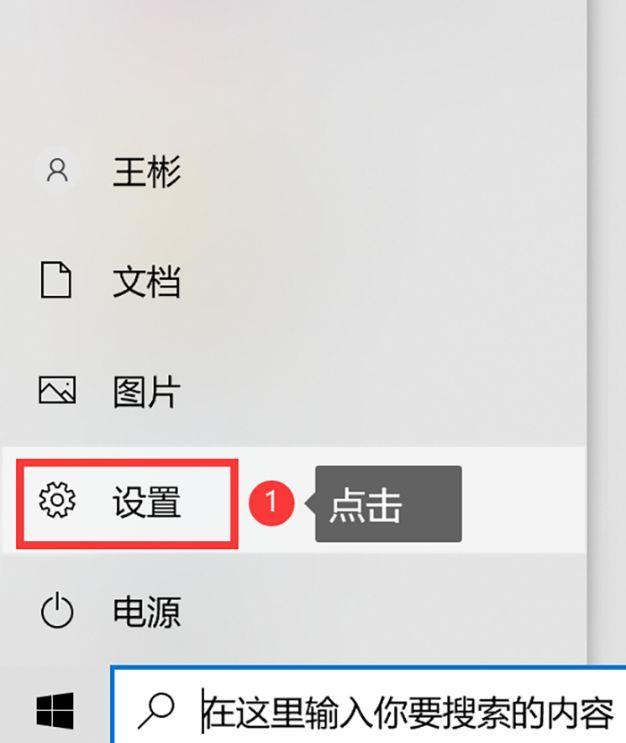
文章插图
步骤2:接着点击“账户”选项,进入详细设置界面 。
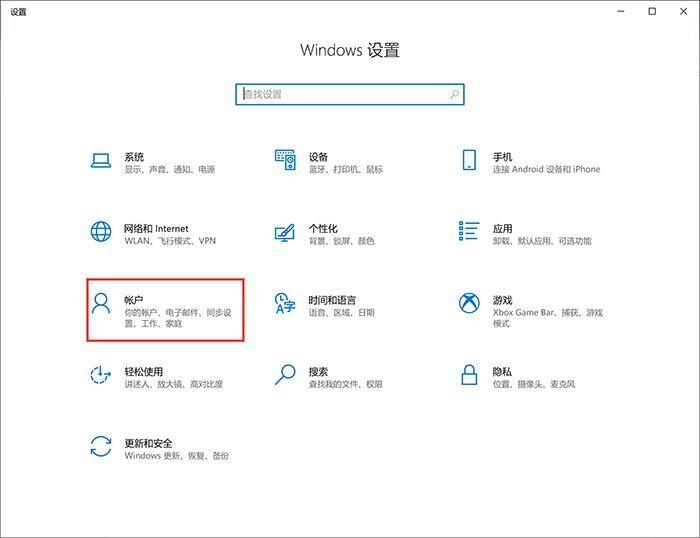
文章插图
步骤3:在左侧的选项栏中点击“登录选项” , 在右侧选择“使用PIN登录”
(这里小编的电脑已经设置了,如果你的电脑已经设置了,可以点击“更改”按钮,更改密码) 。
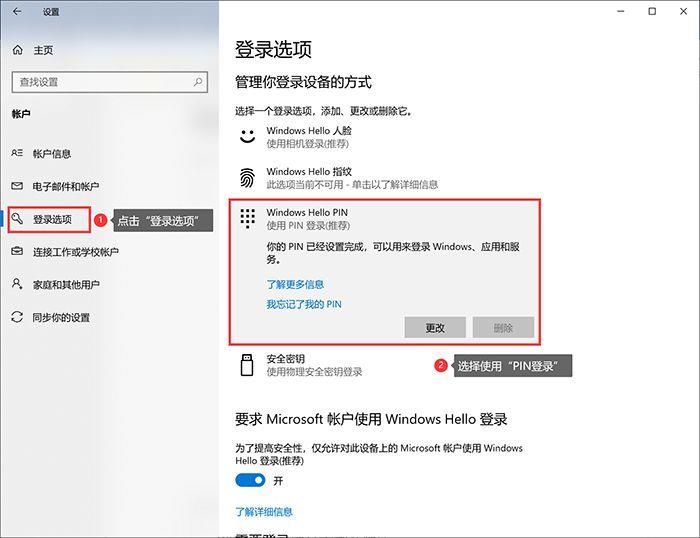
文章插图
好了 , 以上就是电脑如何设置开机密码的方法 。当然了,电脑设置了登录密码怎么取消的问题,也可以通过这个方法进行解决 。这个方式同样也适用于给手提电脑、台式电脑设置开机密码 。
- 电脑上的计算器快捷键是什么?win10键盘哪个键是出计算器的
- ie浏览器在电脑哪里找出来?电脑找不到IE却提示已经安装
- windows防火墙打不开是怎么回事?电脑点击防火墙无反应怎么恢复
- 配置windowsupdate失败还原更改是怎么了?电脑显示配置更新一直不开机怎么办
- 电脑怎么切换用户?电脑开机变成其他用户进不去怎么办
- 删除文件夹的快捷键?电脑桌面文件夹怎么去掉
- 手机屏保在哪里设置?自己的照片怎么设置为华为屏保
- 电脑缓存清理在哪里找?c盘瘦身的简单方法
- 电脑清空剪切板的方法?windows清空剪切板命令
- 打印服务怎么设置启动?系统打印服务已关闭怎么解决
